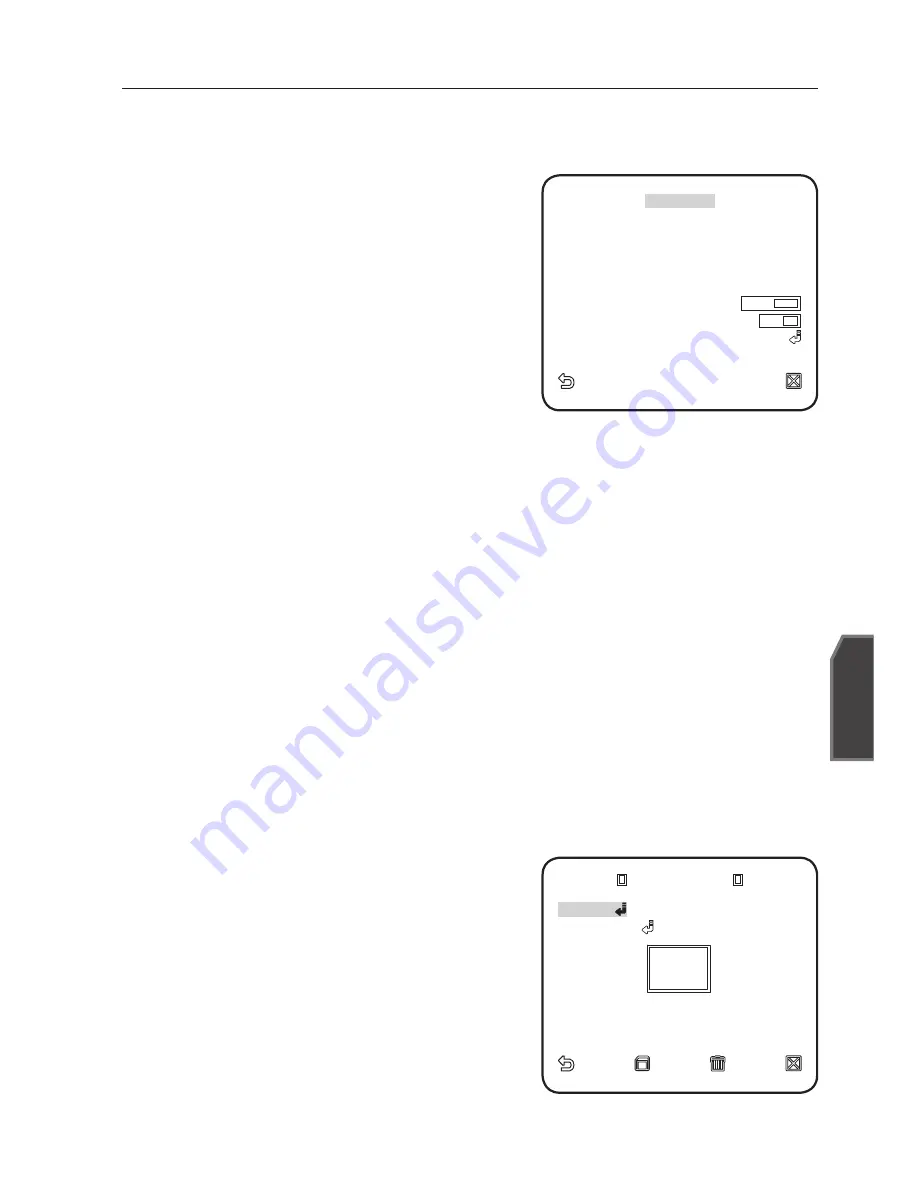
Türkçe
_31
Türkçe
AKILLI VIDEO
Hareket algılama ve izleme işlevlerini etkinleştirebilirsiniz.
Her bir menü öğesini seçmek ve kaydetmek için, “
Klavye kumandanın kullanılması
” bölümüne bakın.
(sayfa 18)
<
MENÜ
> - <
AKILLI
> seçeneğini seçin.
Her bir öğeyi seçin ve gereken şekilde ayarlayın.
HAREKET
Hareket algılama ve izleme işlevlerini
etkinleştirebilirsiniz.
<
TESPİT
> olarak ayarlarsanız, GELİŞMİŞ
menüsünün <
SABİT/HRKTLİ
> seçeneği
kullanılamaz.
Aşağıdaki durumlarda, hareket algılama ve izleme işlevleri düzgün şekilde
çalışmayabilir.
- Parlaklıkta ani değişimler olduğunda
- Cihaz hareket ettiğinde
- Belirli bir nesnenin hareketi çerçeve alanının büyük kısmını doldurduğunda
- Hareketli nesneyi ve arka planı birbirinden ayırırken bazı güçlükler meydana geldiğinde
GELİŞMİŞ
Hareketleri algılayabilir, hareket içeren videoyu işaretleyebilir ve hareket izleme işlevini
etkinleştirebilirsiniz. (Bir nesneyi izlemek için otomatik PTZ işlevi desteklenmez.)
<
SABİT/HRKTLİ
> seçeneğinin seçilmesi, mevcut bir nesne kaybolursa veya yeni bir
nesne belirip ve belirli bir süre boyunca sabitlenirse bir bölgeyi sabitler.
Aşağıdaki durumlarda, SABİT/HRKTLİ algılama işlevi düzgün şekilde çalışmayabilir.
- Birden fazla hareket rasgele olarak devam ediyorsa.
- Sabitlenen bir nesne aynı konumda hareket etmeye devam ederse.
- Yeni beliren bir nesne hareket eden başka bir nesneyi gizliyorsa.
ALAN MASKESİ
Hareket algılama işlevinin dışında tutulmak
üzere maskelenecek alan sayısını seçin.
Maske sayısını seçin ve maske boyutunu
ve kapağını ayarlayın.
1.
2.
M
M
1.
2.
W
AKILLI
X
HAREKET
KAPALI
HAREKET KAPALI
GEL
İŞ
M
İŞ
KAPALI
GEL
İŞ
M
İŞ
KAPALI
ALAN MASKES
İ
ALAN MASKES
İ
1 2 3 4
1 2 3 4
EKRAN
AÇIK
EKRAN AÇIK
HASSAS
İ
YET
HASSAS
İ
YET
[
[44] ]
ÇÖZÜNÜRLÜK
ÇÖZÜNÜRLÜK
[
[33]]
ALARM ÇIKI
Ş
ALARM ÇIKI
Ş
ALAN MASKES
İ
ALAN MASKES
İ
<BOYUT>
<LOKASYON>
<LOKASYON>
















































